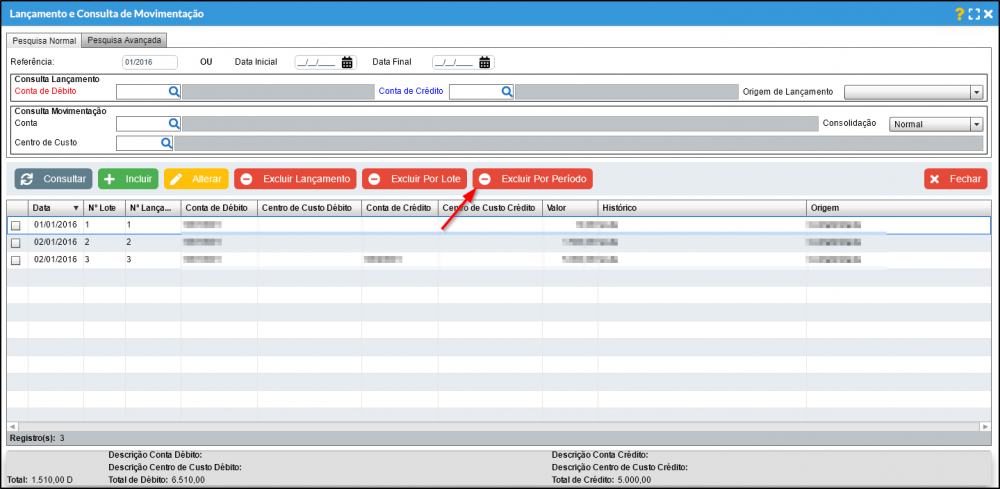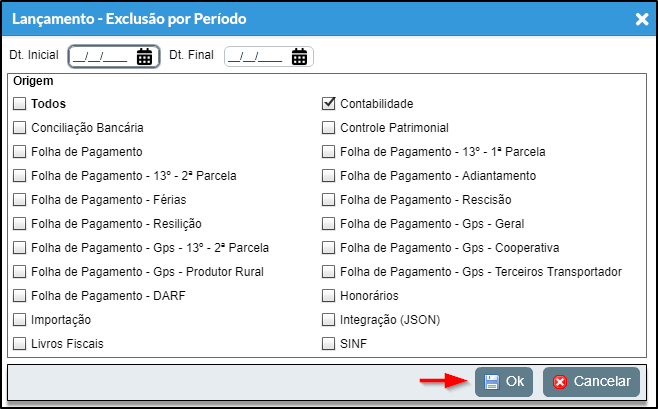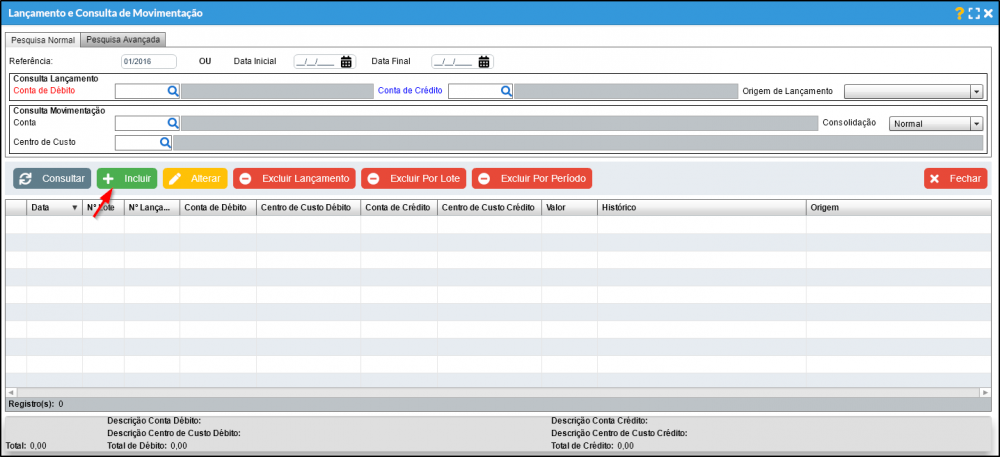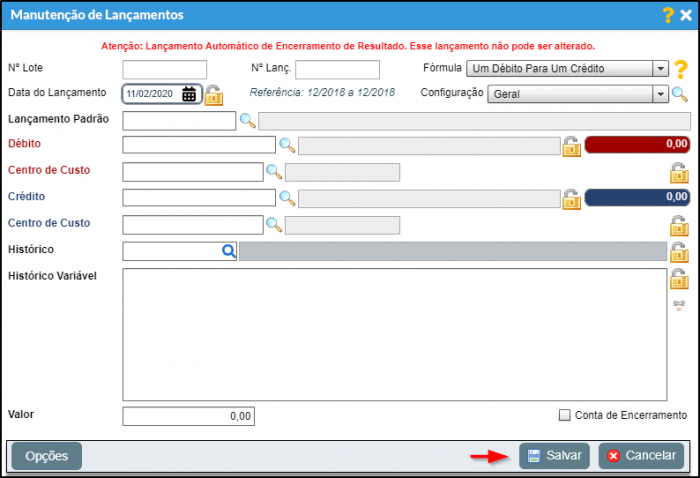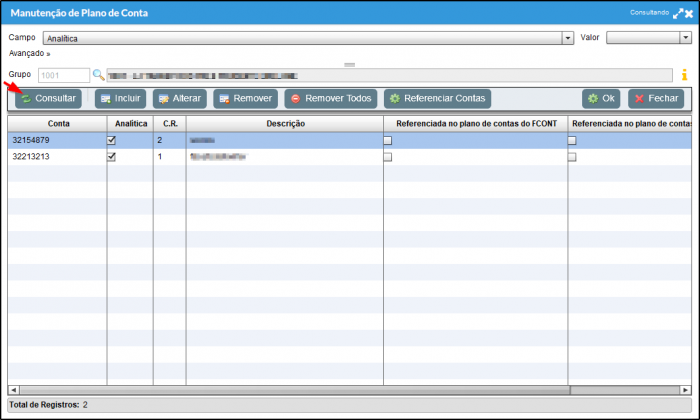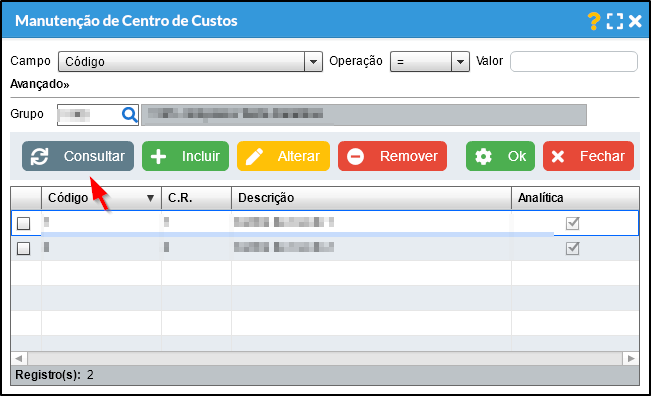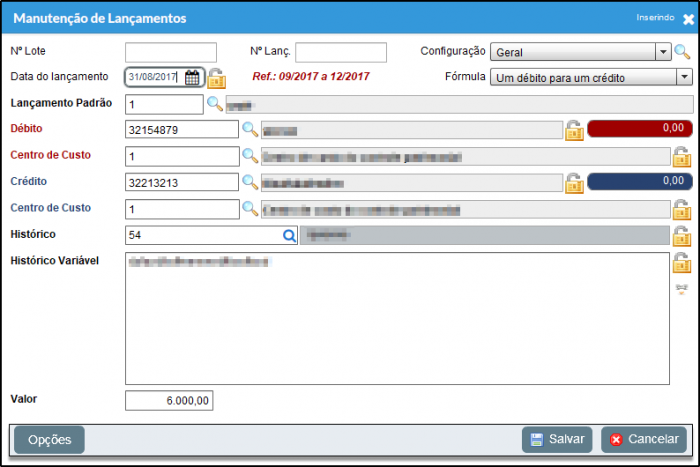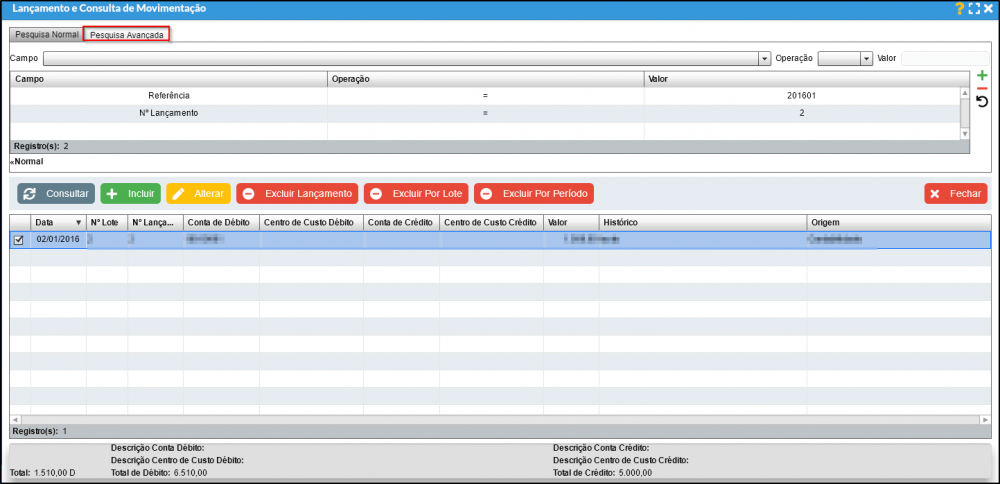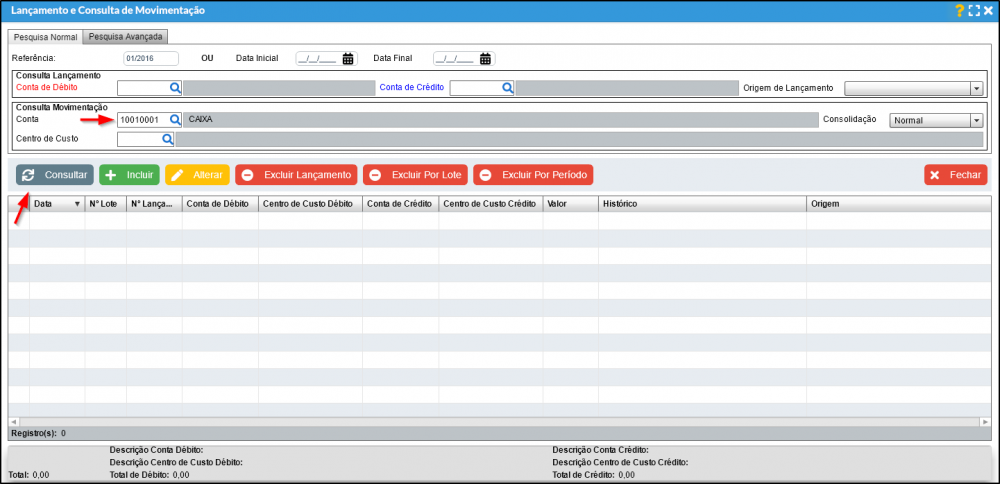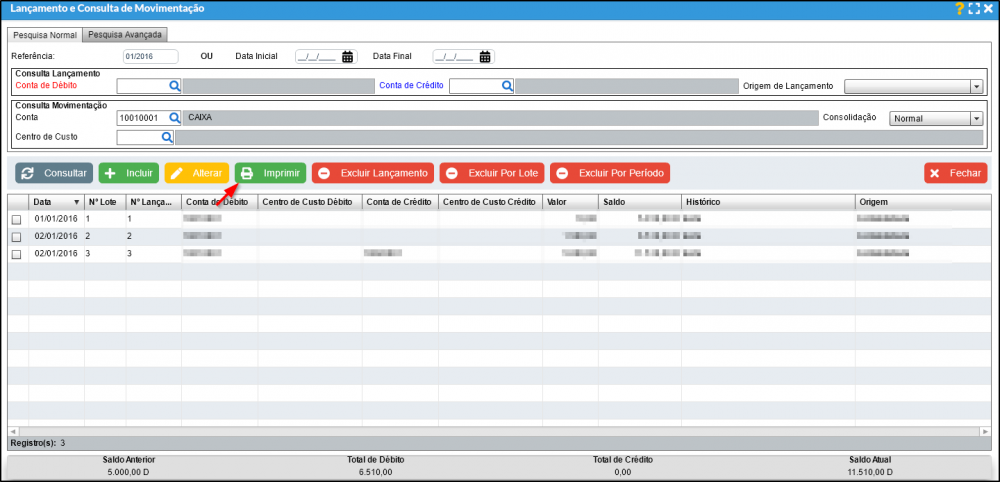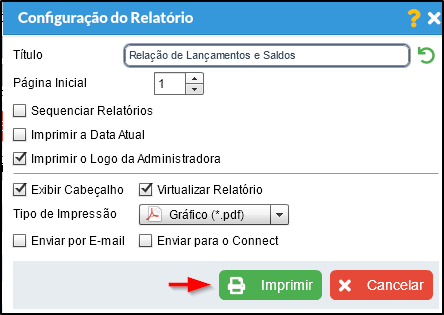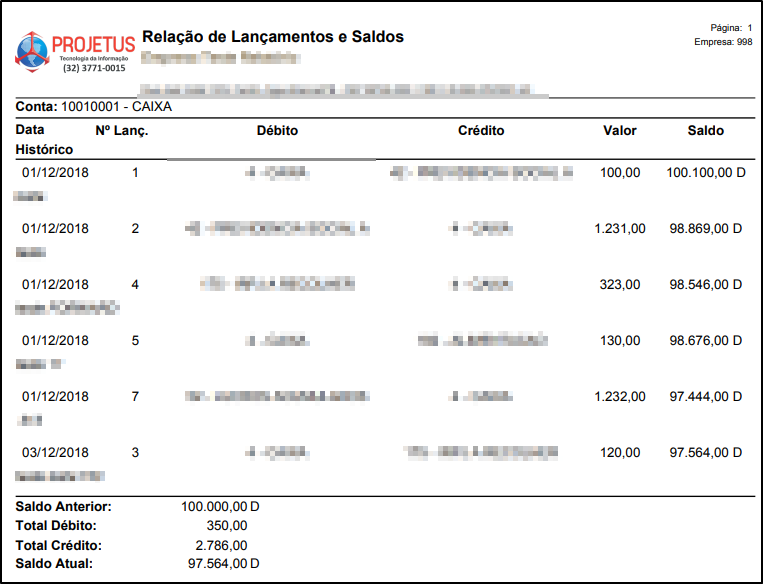Mudanças entre as edições de "Lançamentos Contábeis"
(→Observações) |
(→Observações) |
||
| Linha 16: | Linha 16: | ||
*A Partir da versão 4.3.02 foi implementada a opção de '''Excluir por Período''' | *A Partir da versão 4.3.02 foi implementada a opção de '''Excluir por Período''' | ||
| − | [[Arquivo:Lancamentoperiodov6.png]] | + | [[Arquivo:Lancamentoperiodov6.png|1000px]] |
| − | [[Arquivo:Lancamentoperiodov7.png]] | + | [[Arquivo:Lancamentoperiodov7.png|1000px]] |
---- | ---- | ||
Edição atual tal como às 13h22min de 25 de maio de 2020
Índice
Definição
Este ajuda tem por finalidade auxiliar na Manutenção de Lançamentos.
Observações
- A tela de lançamentos NÃO leva em consideração o saldo anterior das contas, somente o total dos lançamentos na referência. Caso você queira considerar o saldo anterior, acesse a consultar movimentação ou gere os balancetes.
- A Partir da versão 4.3.02 foi implementada a opção de Excluir por Período
Procedimentos
a) Para fazer os Lançamentos, vá em módulo Contábil > Manutenção > Lançamentos.
b) Na tela seguinte, Clique em Incluir.
c) Para realizar o lançamento será necessário preencher alguns campos, em "Configuração" selecione a configuração desejada e em "Fórmula" você poderá escolher uma entre várias opções, iremos utilizar como exemplo Um débito para um crédito, em seguida preencha os campos abaixo.
- Data do lançamento
- Lançamento Padrão, para visualizar como realizar o lançamento veja mais em: Lançamentos Padrões
- Débito
- centro de Custo
- crédito
- Centro de Custo
- Histórico, para visualizar como realizar o cadastro de Histórico veja mais em: Cadastro de Históricos
- Histórico Variável
d) Para selecionar uma conta de Débito ou Crédito informe o número da conta ou clique no ícone de lupa. Na tela de "Manutenção de Plano de Conta" clique em consultar, escolha a conta e clique em "Ok".
OBS: A conta escolhida deve ser "Analítica". Para incluir contas veja mais em: Configuração do Plano de Contas e Importação de Plano de Contas
e) Para selecionar um Centro de Custo informe o código ou clique no ícone de lupa. escolha um registro e clique em "Ok".
f) Depois de preencher os campos clique em "Salvar".
Utilizando as Pesquisas da Tela de Lançamentos
a) Na tela de "Manutenção de Lançamentos" podemos utilizar dois tipos de pesquisa, Normal ou Avançada. Na aba 'Pesquisa Normal' basta selecionar uma opção e clicar em consultar, também é possível fazer a combinação dos filtros para trazer as somente as informações específicas.
[Arquivo:Lancamentocontabilv4.png|700px]]
Obrigatório:
1) Pesquisa por "Referência". Pesquisa todos os lançamentos de um Mês/Ano específico.
Ou:
2) Pesquisa por "Período". Pesquisa todos os lançamentos entre a Data Inicial e Data Final.
Complementares:
3)Pesquisa por "Conta de Débito". Pesquisa todos os lançamentos que contenha a Conta Débito igual a informada.
4)Pesquisa por "Conta de Crédito" Pesquisa todos os lançamentos que contenha a Conta Crédito igual a informada.
5)Pesquisa por "Origem de Lançamento". Pesquisa todos os lançamentos que contenha a Origem do Lançamento igual a informada.
6)Pesquisa por "Conta de Saldo". Pesquisa todos os lançamentos que contenha o plano de contas o informado.
7)Pesquisa por "Centro de Custo Salto". Pesquisa todos os lançamentos que contenha a manutenção de centro de custos igual a informada.
b) Na aba "Pesquisa Avançada", pode-se escolher um filtro, operação e valor e criar um lista de filtros avançados. Como no exemplo abaixo duas condições, trazer todos os lançamentos que tenham Data de Lançamento igual a 01/05/2018 e 01/01/2018.
Relatório de Relação de Lançamentos e Saldos
a) Na tela de Lançamento e Consulta de Movimentação, na pesquisa de Consulta Movimentação, informe uma Conta e clique em Consultar.
b) Irá aparecer apenas Lançamentos com a conta pesquisada, e irá aparecer a opção de Imprimir, clique em imprimir.
c) Clique em imprimir.
d) Será gerado o relatório de Relação de Lançamentos e Saldos.
Veja Também
- Demonstração do Módulo Contábil
- Importação de Plano de Contas
- Vídeo Aula - 3.01 - Módulo Contábil - Configurações
- Vídeo Aula - 3.05 - Módulo Contábil - Lançamentos Padrões